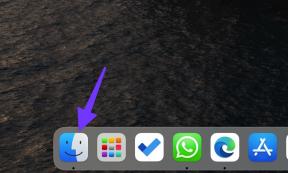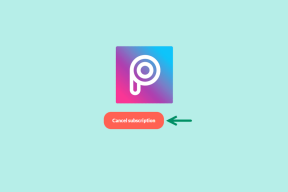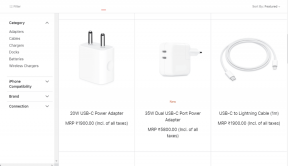शीर्ष 21 इंस्टाग्राम टिप्स और ट्रिक्स
अनेक वस्तुओं का संग्रह / / February 15, 2022
हाल ही में, इंस्टाग्राम अविश्वसनीय रूप से अच्छा कर रहा है। इस साल अप्रैल में ही इसने 700 मिलियन का आंकड़ा पार कर लिया और इनमें से 200 मिलियन हैं अकेले इंस्टाग्राम स्टोरीज यूजर्स. और यह संख्याओं का एक बड़ा समूह है। सरल इंटरफ़ेस और नई सुविधाओं का परिचय लोगों द्वारा Instagram की ओर रुख करने का एक मुख्य कारण है।
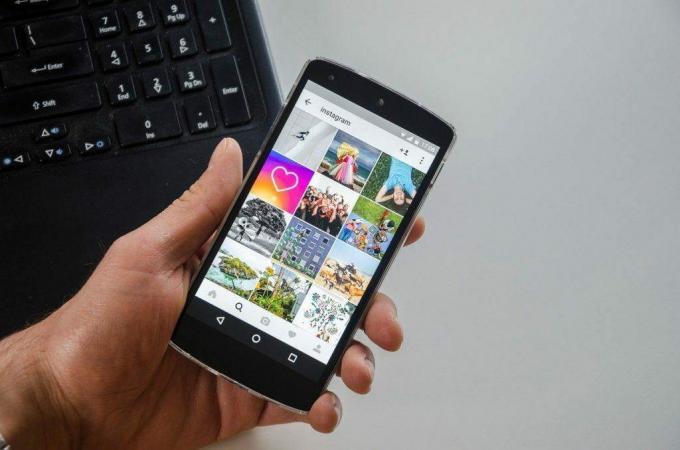
लेकिन सरल इंटरफ़ेस को मूर्ख मत बनने दो, इस फोटो शेयरिंग ऐप के लिए इसकी आस्तीन में कई तरकीबें छिपी हुई हैं। और हमने गाइडिंग टेक में, शीर्ष इंस्टाग्राम टिप्स और ट्रिक्स को चुना है जिन्हें आपको अवश्य जानना चाहिए।
जबकि आप इनमें से कुछ को पहले से ही जानते होंगे, लेकिन मौका क्यों लेना है, है ना? तो, चलिए सीधे अंदर जाते हैं।
यह भी देखें:शानदार इंस्टाग्राम स्टोरीज बनाने के लिए पूरी गाइड का पालन करें1. कुछ लोगों से कहानियां छुपाएं
इंस्टाग्राम स्टोरीज का उपयोग करने का कारण अंतहीन है। चाहे वह परिधान कंपनी अपना नया संग्रह बेच रही हो या प्रसिद्ध पानी के नीचे फोटोग्राफर अपने नवीनतम कैप्चर का प्रदर्शन, इंस्टाग्राम स्टोरीज बार-बार साबित किया है कि यह न्यायसंगत नहीं है एक और सामग्री साझाकरण मंच.
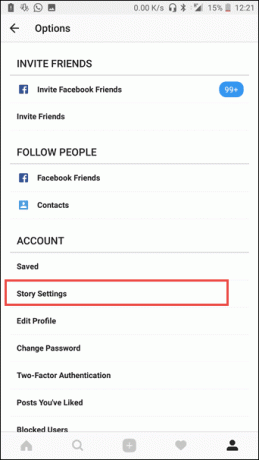
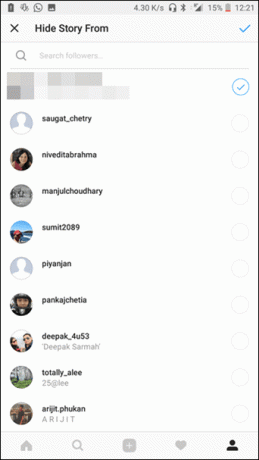
और हम में से अधिकांश के लिए भी यही बात है - चाहे वह हमारी रोड ट्रिप की कहानी अपलोड कर रही हो या बरसात की दोपहर की - सब कुछ एक इंस्टा स्टोरी का हिस्सा बन जाता है। लेकिन फिर, हर बार आप नहीं चाहेंगे कि आपकी इंस्टाग्राम स्टोरीज सभी को दिखाई दें। तो तुम क्या करते हो? सरल। उन्हें छुपाएं।
अपनी प्रोफ़ाइल पर जाएं और टैप करें विकल्प > कहानी सेटिंग्स और उन लोगों को चुनें जिन्हें आप अस्थायी रूप से ब्लॉक करना चाहते हैं। खटखटाना किया हुआ और आप कर चुके हैं!
क्या लोग देख सकते हैं कि क्या आप इंस्टाग्राम पर उनकी तस्वीरों का स्क्रीनशॉट लेते हैं?2. गायब होने वाली तस्वीरें और वीडियो भेजें
हाँ, स्नैपचैट से प्रेरित फीचर इंस्टाग्राम पर भी है। आप अपने दोस्तों को तस्वीरें और वीडियो भेज सकते हैं जो आपके दोस्तों द्वारा देखे जाने के बाद गायब हो जाएंगे।
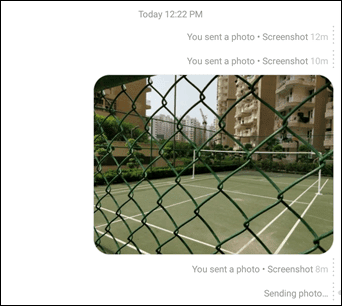
आपको बस होम पेज पर दाईं ओर स्वाइप करना है और एक तस्वीर खींचनी है या एक वीडियो रिकॉर्ड करना है। वैकल्पिक रूप से, आप ऊपरी दाएं कोने पर जेटप्लेन जैसे आइकन पर भी टैप कर सकते हैं, पर टैप करें अगला आइकन और अपने संपर्कों का चयन करें।
और स्नैपचैट फीचर के समान, इंस्टाग्राम भी आपको बताएगा कि क्या रिसीवर के पास है एक स्क्रीनशॉट लिया आपकी तस्वीर का।3. मूल फोटो सहेजें
छवियों और वीडियो को उनके मूल रिज़ॉल्यूशन में अपलोड करने से उच्च डेटा खपत होती है। यही कारण है कि कई सोशल मीडिया प्लेटफॉर्म केवल कम रिज़ॉल्यूशन में तस्वीरें अपलोड करते हैं। हालाँकि, यदि आप मूल छवि को बनाए रखना चाहते हैं, तो वह भी सेटिंग्स में थोड़ा बदलाव करके संभव है।
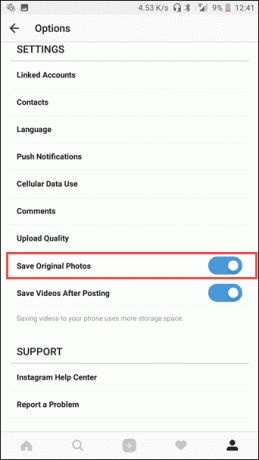
के लिए जाओ विकल्प अपनी प्रोफ़ाइल में और सेटिंग तक स्क्रॉल करें। टॉगल करें मूल तस्वीरें सहेजें इस सुविधा को सक्षम करने के लिए स्विच करें।
4. एक से अधिक फ़िल्टर लागू करें
यदि आप चित्रों को संपादित करने के लिए तृतीय पक्ष एप्लिकेशन का उपयोग करने के पक्ष में नहीं हैं, तो आप अपनी तस्वीर पर एक से अधिक फ़िल्टर लागू करने के लिए उपरोक्त सुविधा का उपयोग कर सकते हैं।
किसी भी अन्य Instagram पोस्ट की तरह, चित्र को संपादित करें लेकिन हिट करने से ठीक पहले साझा करना बटन और फोन को हवाई जहाज मोड में ले जाएं। यह प्रक्रिया को तोड़ देगा जिसके परिणामस्वरूप एक असफल अपलोड होगा। पोस्ट को त्यागें और अपनी इच्छा के अनुसार संपादन शुरू करें और साझा करें। बस इतना ही। कोई तृतीय-पक्ष ऐप्स बिल्कुल नहीं, आप देखते हैं।
इन्हें देखें आपकी इंस्टाग्राम स्टोरीज को बेहतर बनाने के लिए 5 कूल ऐप्स5. टिप्पणियाँ बंद करें
आपकी पोस्ट पर कौन टिप्पणी कर सकता है, इस पर Instagram ने कहीं बेहतर नियंत्रण प्रदान किया है। इसलिए यदि आपने अभी एक सुंदर उद्धरण साझा किया है, लेकिन नहीं चाहते कि दुनिया उस पर अपने विचार साझा करे, तो उस विशेष पोस्ट के लिए टिप्पणी सुविधा को बंद कर दें।
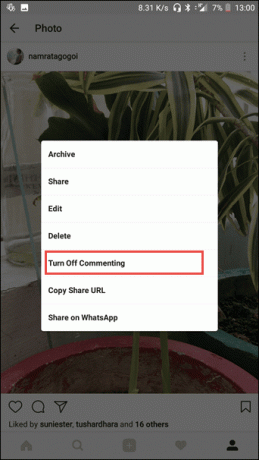

एक तस्वीर का चयन करें, तीन बिंदु मेनू पर टैप करें और चुनें टिप्पणी करना बंद करें। वैकल्पिक रूप से, मारने से पहले साझा करना, आप उसी सुविधा का उपयोग करने के लिए उन्नत सुविधाओं पर टैप कर सकते हैं।
6. अपनी Instagram कहानी में संगीत का एक पानी का छींटा जोड़ें
तो आप इस मस्त रोड ट्रिप पर जा रहे हैं। को जोड़कर इसके बारे में Instagram स्टोरी को और भी शानदार बनाने के बारे में क्या? अलबामा का प्यारा घर बैकग्राउंड स्कोर के रूप में नंबर?
जब आप अपनी कहानी रिकॉर्ड करते हैं तो यह आपके फोन पर गाना बजाने जितना आसान है।
हालाँकि, सुनिश्चित करें कि न्यूनतम पृष्ठभूमि शोर हो।
ऐसा करने के लिए एक और अच्छा तरीका चाहिए? अपनी Instagram स्टोरी में संगीत कैसे जोड़ें पर हमारा टेक देखें7. अपनी इंस्टाग्राम स्टोरी को गति दें
एक तस्वीर एक हजार शब्दों के बराबर होती है। लेकिन फिर, कभी-कभी एक तस्वीर को अपनी कीमत दिखाने के लिए 15 सेकंड से अधिक की आवश्यकता होती है - एक इंस्टा स्टोरी की समय अवधि।
तो आप इस समय सीमा को कैसे पार करते हैं? सरल, आप इसे गति दें।

Google Play Store में एक ऐप्स का शानदार संग्रह जो आपको किसी भी वीडियो को गति देने देता है, और पसंदीदा एक है माइक्रोसॉफ्ट हाइपरलैप्स मोबाइल. हालांकि 'स्पीडिंग-थिंग्स-अप' के लिए अपने स्वयं के मधुर समय की आवश्यकता होती है, फिर भी, परिणाम सुंदर और इंस्टाग्राम के अनुकूल होते हैं।
8. जब आपके BFFs पोस्ट करें तो सूचनाएं प्राप्त करें
चाहे वह आपका बीएफएफ हो या आपका पसंदीदा ब्रांड, यह स्वाभाविक है कि आप नहीं चाहेंगे कि उनकी इंस्टाग्राम पोस्ट आपके फीड में खो जाए। Instagram अब आपको अनुमति देता है सूचनाओं पर मुड़ें व्यक्तिगत उपयोगकर्ताओं के लिए।
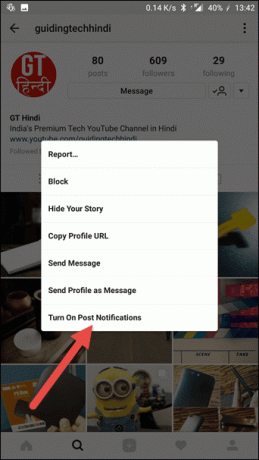
आपको बस उनके खाते में जाना है, थ्री डॉट मेनू पर टैप करना है और नोटिफिकेशन को इनेबल करना है।
9. देखें कि आपका अनुसरण क्या पसंद करता है
यदि आप इंस्टाग्राम पर बहुत से लोगों को फॉलो करते हैं तो संभावना है कि आप उनकी गतिविधियों से चूक सकते हैं, खासकर यदि आपको अपने फ़ीड पर चित्रों की बाढ़ आती है।
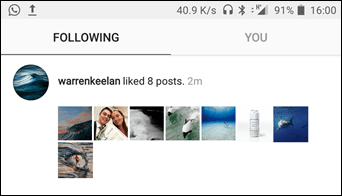
आपको बस इतना करना है कि हार्ट आइकन पर टैप करें और चुनें अगले बाईं ओर टैब।
10. अपनी टैगिंग प्राथमिकताएं सेट करें
डिफ़ॉल्ट रूप से, अगर कोई आपकी टैग की गई तस्वीर जोड़ता है, तो वह आपकी प्रोफ़ाइल पर अपने आप दिखाई देगी। उस ने कहा, आप नहीं चाहेंगे कि हर तस्वीर आपकी टाइमलाइन पर दिखाई दे।
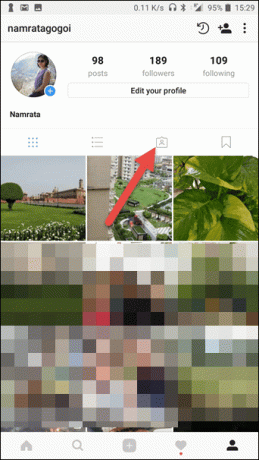
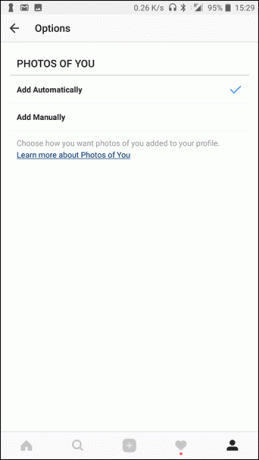
आपको बस इतना करना है कि अपनी प्रोफाइल पर जाएं और टैग की गई तस्वीरों को चुनें। थ्री-डॉट मेनू पर टैप करें और चुनें मैन्युअल रूप से जोड़ें. एक बार हो जाने के बाद, जब भी कोई आपको टैग करेगा, तो आपको हर बार सूचित किया जाएगा।
11. डेस्कटॉप से सीधे तस्वीरें जोड़ें
हालाँकि इंस्टाग्राम का डेस्कटॉप संस्करण आपको ब्राउज़ करने, टिप्पणी करने और खोजने की अनुमति देता है, लेकिन यह आपको चित्र जोड़ने की अनुमति नहीं देता है। लेकिन एक छोटे से ट्वीक के साथ, आप अपने पीसी से सीधे इंस्टाग्राम पर तस्वीरें जोड़ सकते हैं।

एकमात्र पकड़ यह है कि आपको Google क्रोम की आवश्यकता होगी। डेवलपर के विकल्प (F12) पर जाएं और टैबलेट आइकन पर क्लिक करें और कैमरा आइकन तुरंत दिखाई देगा। उसके बाद, ड्रिल हमेशा की तरह ही है।
अधिक विस्तृत चरण की तलाश है? यहां डेस्कटॉप के माध्यम से इंस्टाग्राम पिक्चर्स पोस्ट करने का तरीका बताया गया है12. अनुपयुक्त टिप्पणियों को फ़िल्टर करें
यदि आपका इंस्टाग्राम प्रोफाइल निजी नहीं है, तो संभावना है कि आपको अनुचित टिप्पणियों का अपना हिस्सा मिल सकता है। अच्छी खबर यह है कि Instagram आपको आपत्तिजनक शब्दों को फ़िल्टर करने देता है।

वहां जाओ विकल्प > टिप्पणियाँ और टॉगल करें अनुचित टिप्पणियां छुपाएं स्विच।
13. Pic जोड़ने के बाद हैशटैग संपादित करें
हाल ही में साझा की गई पोस्ट में टैग जोड़ना भूल गए हैं? बस थ्री-डॉट मेनू पर टैप करें और चुनें संपादित करें. सिर्फ हैशटैग ही नहीं, आप कैप्शन और लोकेशन को भी एडिट कर सकते हैं।
14. व्हाट्सएप पर शेयर करें
तो आपने एक अद्भुत पोस्ट की खोज की जिसे आप करना चाहते हैं अपने दोस्त के साथ साझा करें जो इंस्टाग्राम पर नहीं है। स्क्रीनशॉट लेना आसान है लेकिन इंस्टाग्राम में एक अच्छी ट्रिक है जिसके इस्तेमाल से आप सीधे व्हाट्सएप पर शेयर कर सकते हैं।
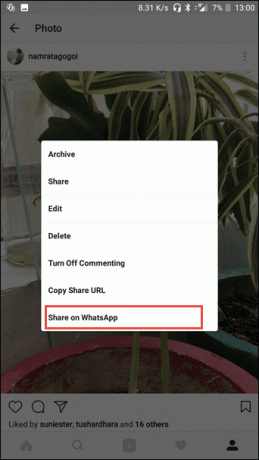
बस तस्वीर का चयन करें और तीन-बिंदु मेनू पर टैप करें। चुनते हैं व्हाट्सएप पर शेयर करें, अपने संपर्क चुनें और आपका काम हो गया। इतना ही।
WhatsApp की बात करें तो क्या आप इन्हें जानते हैं 21 व्हाट्सएप टिप्स और ट्रिक्स15. अपना इंस्टाग्राम पोस्टर प्रिंट करें
माई ईयर प्रिंटेड अपने Instagram चित्रों को पोस्टर में प्रिंट करने का एक बहुत अच्छा विकल्प देता है। साइट आपकी प्रोफ़ाइल से एक वर्ष के लायक चित्र चुनती है (बाद प्राधिकार, निश्चित रूप से) और उन्हें a. में व्यवस्थित करता है अच्छा सा कोलाज.
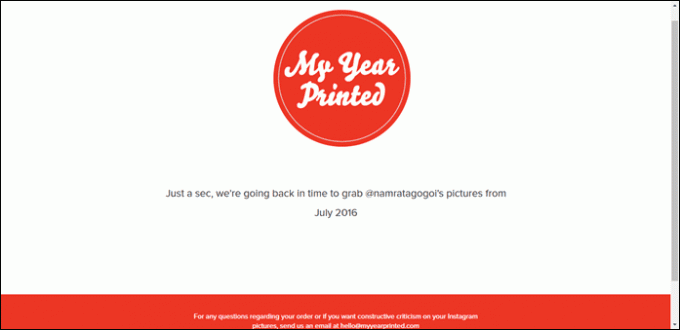
वेबसाइट आपको तीन अलग-अलग आकारों में से चुनने देती है और इसकी कीमत $ 39.99 से शुरू होती है।
16. फ़िल्टर पुन: व्यवस्थित करें
मेरे पसंदीदा इंस्टाग्राम फिल्टर मेफेयर है लेकिन अधिक बार नहीं, जब भी मुझे किसी छवि को संपादित करना होता है, तो मुझे अंत की ओर स्क्रॉल करना पड़ता है। यदि यह अभ्यास समान लगता है, तो चिंता न करें, सहायता यहाँ है।


बस कुछ ही स्वाइप से आप फ़िल्टर को अपनी इच्छानुसार पुन: व्यवस्थित कर सकते हैं। तो अगली बार जब आप फ़िल्टर पेज पर पहुंचें, तब तक दाईं ओर दूसरे छोर तक स्क्रॉल करें, जब तक कि आपको यह दिखाई न दे प्रबंधित करना चिह्न। उस पर टैप करें और अब अपने इच्छित सभी फ़िल्टरों को पुन: व्यवस्थित करें।
लाइव फ़ोटो में फ़िल्टर जोड़ने और संपादित करने का तरीका यहां दिया गया है17. एकाधिक क्लिप के साथ अपना वीडियो अपलोड करें
Instagram केवल छवियों के बारे में नहीं है, यह वीडियो के बारे में भी है। अच्छी खबर यह है कि आप एक से अधिक क्लिप के साथ एक वीडियो अपलोड कर सकते हैं।
आपको बस वीडियो मॉड्यूल में जाना है और वीडियो बटन को टैप करके होल्ड करना है। रुकने के लिए अपनी अंगुली उठाएं और फिर रिकॉर्डिंग फिर से शुरू करें। अंतिम वीडियो सभी क्लिपों में से एक संचयी एक होगा।
कूल टिप: The हटाएं18. विज्ञापन छुपाएं
हाँ, विज्ञापनों से आप ऑनलाइन अद्भुत सामग्री खोज सकते हैं। हालांकि, हर विज्ञापन प्रासंगिकता का नहीं होता है। इसलिए अगर आप Instagram पर विज्ञापन छिपाना चाहते हैं, तो तीन बिंदु वाले मेनू पर टैप करें और चुनें विज्ञापन छिपाएं।

19. हैशटैग हैक्स
यह कोई रहस्य नहीं है कि इंस्टाग्राम फॉलोअर्स की संख्या भी हैशटैग पर निर्भर करती है। इसलिए सुनिश्चित करें कि आप अपनी पोस्ट में सबसे अच्छे और प्रासंगिक हैशटैग का उपयोग करते हैं, और उन्हें खोजने का एक अच्छा तरीका है।
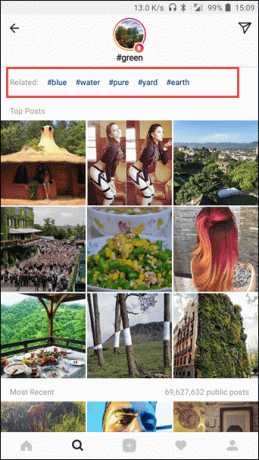
आपको बस मैग्नीफाइंग ग्लास आइकन पर टैप करना है, चुनें पता लगाएं। > कीवर्ड टाइप करें और उपयुक्त हैशटैग चुनें।
एक बार हो जाने के बाद, इंस्टाग्राम ट्रेंडिंग पोस्ट प्रदर्शित करेगा, जिन्होंने शीर्ष पर संबंधित टैग के साथ टैग का उपयोग किया है।
20. पुरानी कहानी को नए के रूप में अपलोड करें
इंस्टाग्राम स्टोरी आपको केवल 24 घंटे पुरानी तस्वीरें और वीडियो अपलोड करने देती है। लेकिन अगर आप समय सीमा से चूक गए हैं, तो चिंता न करें, अभी भी एक रास्ता है।
गैलरी में छवि खोलें और इसे केवल एक छोटा सा संपादित करें और सहेजें। यह इमेज की टाइमलाइन को रिफ्रेश करेगा। और बाकी ड्रिल समान है।
21. पुराने इंस्टा मार्ग पर जाएं
एक समय था जब इंस्टाग्राम केवल चौकोर तस्वीरों की अनुमति देता था, लेकिन अब आप उन तस्वीरों को जोड़ सकते हैं जो लैंडस्केप मोड में भी हैं।

यदि आप अभी भी पुराने तरीके के लिए तरस रहे हैं, तो बस बाएं कोने पर छोटे वर्गाकार आइकन पर टैप करें। Instagram स्वचालित रूप से आपकी छवि को एक चौकोर आकार में सेट कर देगा।
ऊपर लपेटकर!
ओह, वह काफी सूची थी। तो आप इनमें से कितने टिप्स और ट्रिक्स पहले जानते थे? हमें नीचे कमेंट्स में जरूर बताएं।
अगला देखें: स्पैम और आपत्तिजनक टिप्पणियों का मुकाबला करने के लिए Instagram अब AI का उपयोग करता है